Aba Geral em Histórico de navegação, clique em
Configura- ções, irá abrir
a janela que está logo abaixo desta.
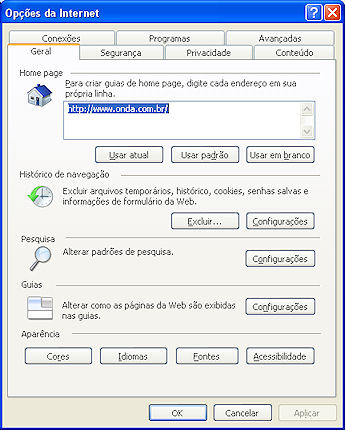
Configure exatamente como está demonstrado.
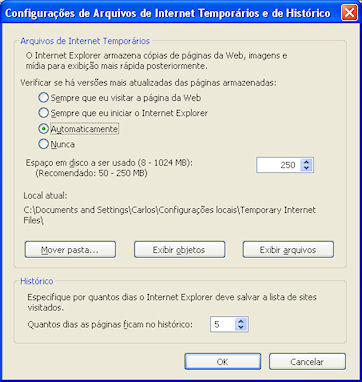
Após clique em Exibir arquivos e você poderá inclusive copiar os arquivos de músicas e outros que foram exibidos nos Sites.
Clique com o lado direito do mouse no nome do arquivo e escolha a
Opção
Copiar e cole na Pasta que
você desejar.
Feche a janela que abriu.
Depois clique em OK
que está na janela que ficou aberta.
Após ter efetuado os procedimentos acima, retornará para a
Aba Geral.
Clique em
OK nesta janela.
Vamos efetuar um outro
procedimento de limpeza e após re-
tornaremos
para a Aba Geral.
Primeiramente, na Barra de Ferramentas,
clique em Iniciar e
Executar e
digite %temp% e dê OK.
Assim que apareçam todos os arquivos, selecione-os e exclua, as veze
pode permanecer Arquivos que não
conseguirá Excluir mas não se preocupe,
porque depois de tudo excluído eles
Desaparecerão ao reiniciar o Windows.
Esvazie a
Lixeira.
Agora voltando para a ba Geral em Histórico de navegação, clique em
Excluir, aparecerá a janela abaixo.
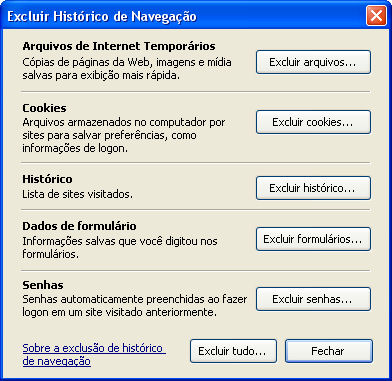
Em Arquivos de Internet Temporários: Clique em Excluir arquivos....
Em Cookies: Clique em
Excluir cookies....
Em Histórico: Clique em
Excluir histórico....
Obs.:
Dados de formulário e
Senhas, eu não costumo excluir
principalmente o item Senhas, pois excluindo as
Senhas e se você não lembrar delas,
quando necessitar, não conseguirá abrir os arquivos que solicitam
Senhas.
Após clique em Fechar e depois em
OK.
Efetuado os procedimentos acima, todos os temporários se-
rão excluídos.
Limpeza de Disco
Adote o mesmo procedimento já explicado na Página
anterior.
Dica elaborada por Carlos Roberto Lemberg
|